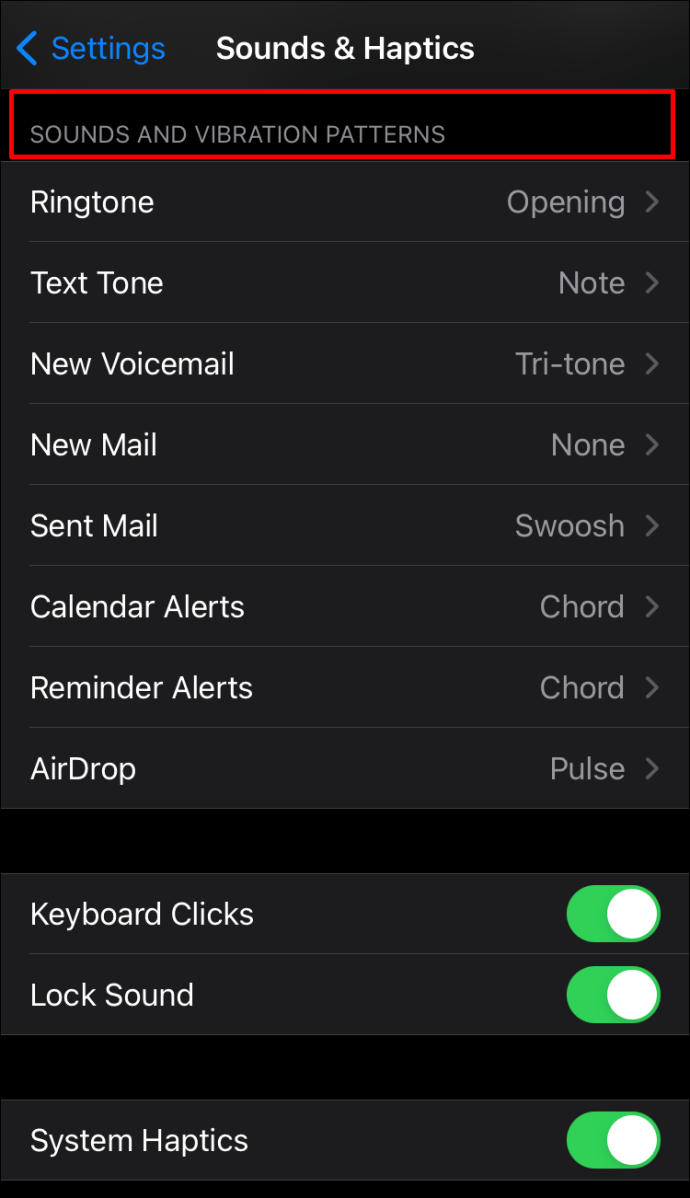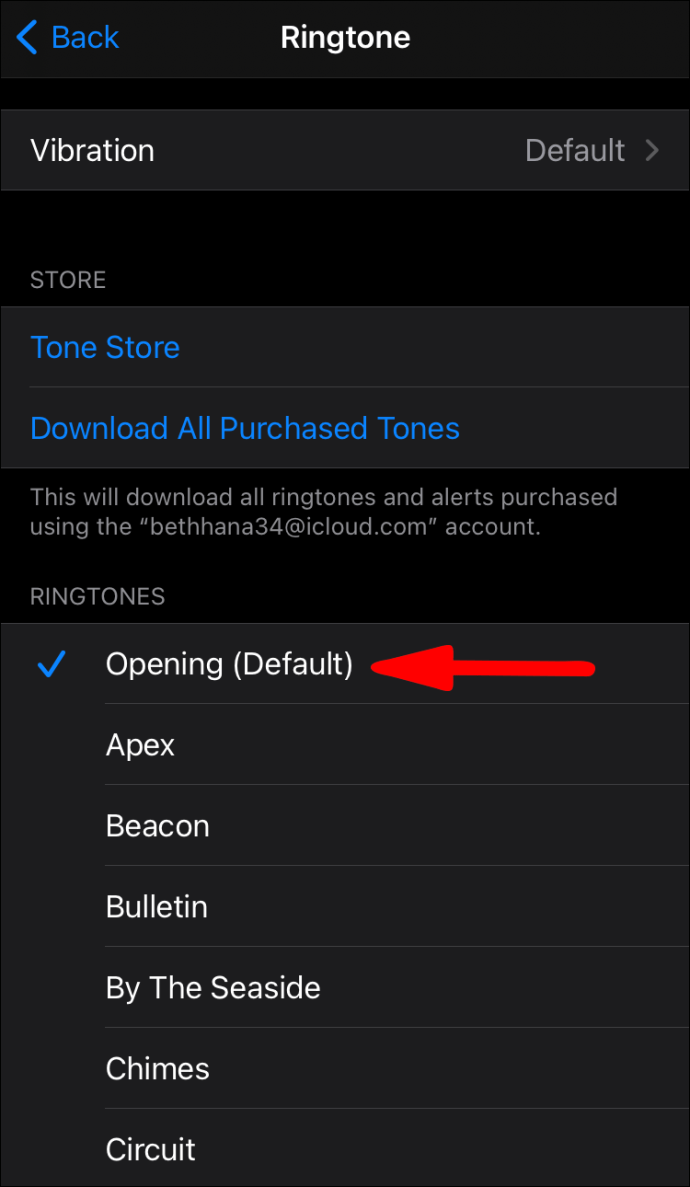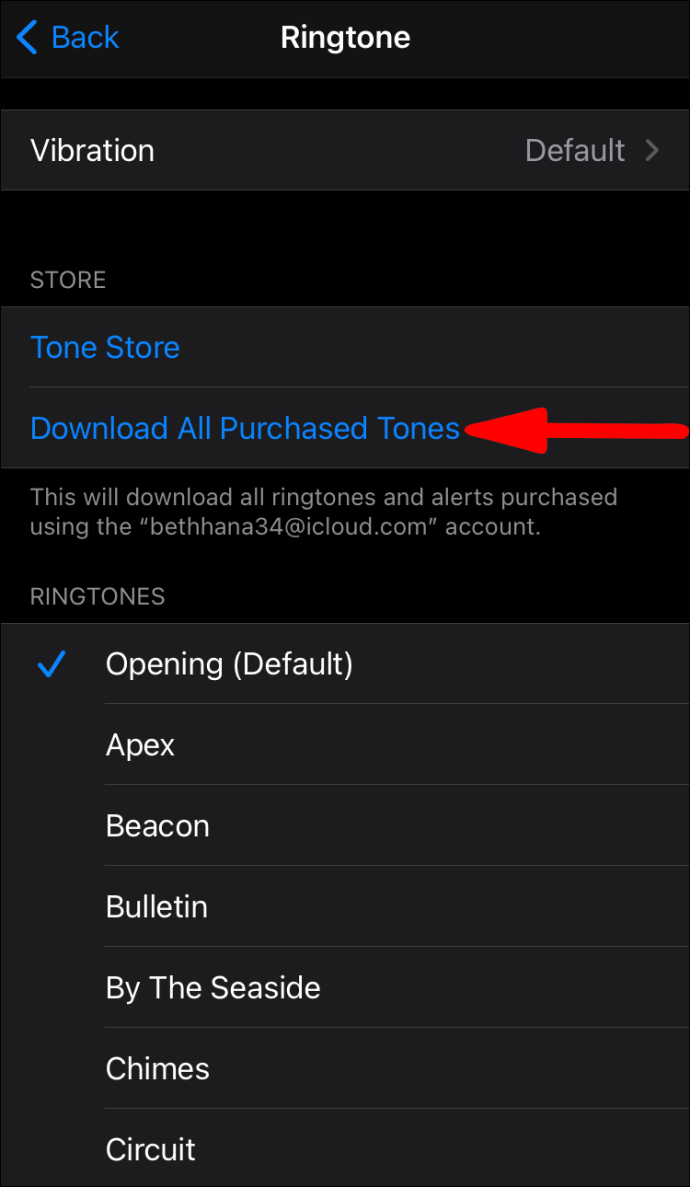Перший iPhone був випущений у 2007 році. Однак Apple ще не надала нам швидкий спосіб використання аудіофайлу як мелодії дзвінка. На їх захист доступні методи досить прості і досягають бажаного результату. Якщо ви хочете знати, як створити мелодію дзвінка для вашого iPhone, ми окреслили кроки для найпростішого способу.

У цій статті ми покажемо вам, як перетворити улюблений аудіофайл у мелодію дзвінка, а також опишемо кроки для налаштування певних мелодії дзвінка для контактів і текстових повідомлень. Ви також дізнаєтеся, як купувати та завантажувати мелодії дзвінка з iTunes.
Як змінити мелодію дзвінка?
- Запустіть програму «Налаштування».

- Торкніться «Звуки та тактильні відчуття».

- Виберіть звук, який ви хочете змінити, у розділі «Звуки та вібрації».
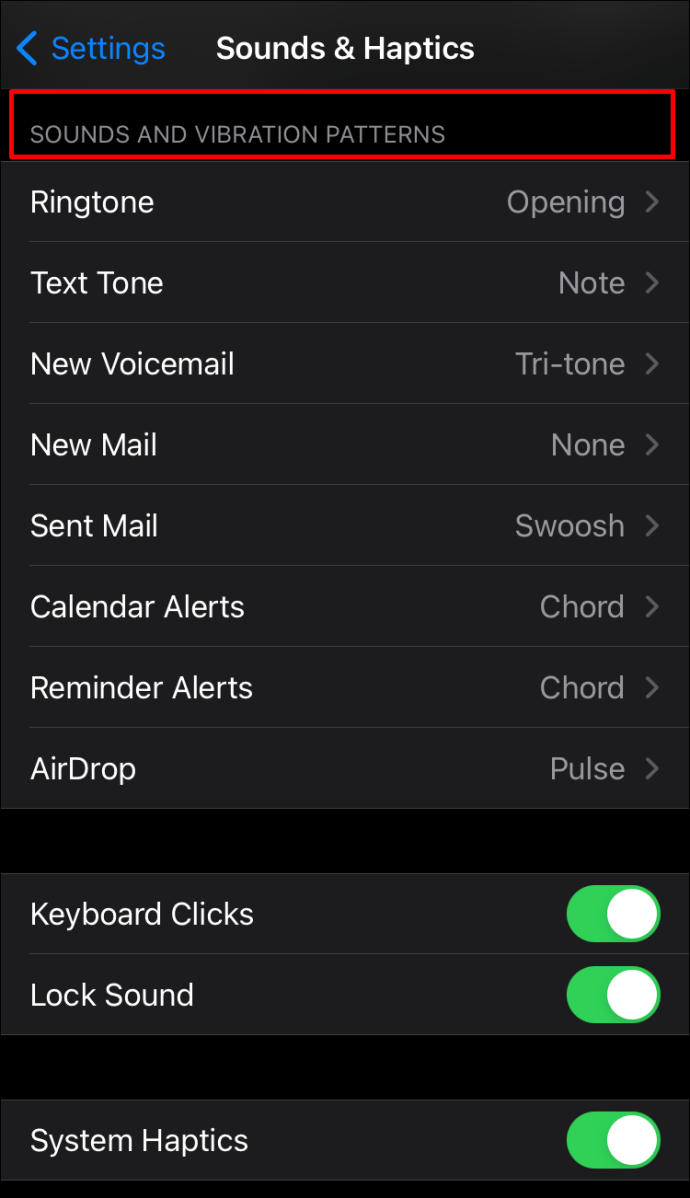
- Торкніться мелодії дзвінка або сповіщення, щоб почути, як воно звучить, а потім встановіть той, який вам подобається, як новий.
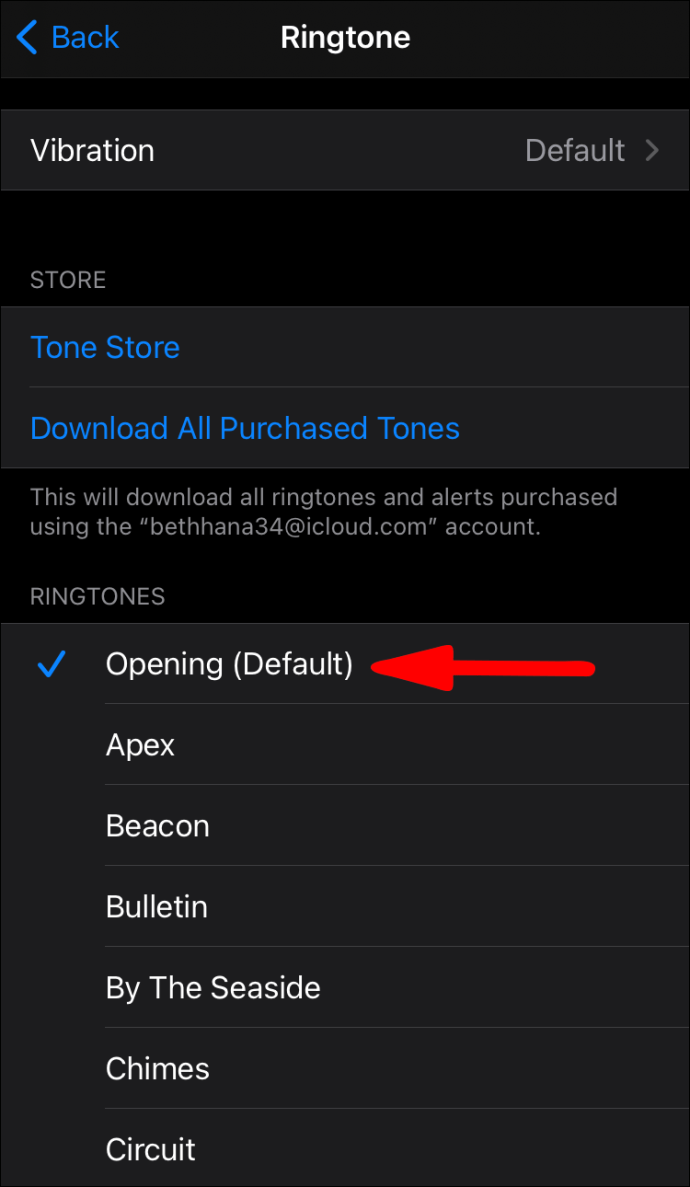
Повторно завантажте рингтони, придбані за допомогою вашого Apple ID
- Запустіть програму «Налаштування».

- Торкніться «Звуки та тактильні відчуття».

- Клацніть будь-який звук у розділі «Звуки та шаблони вібрації».
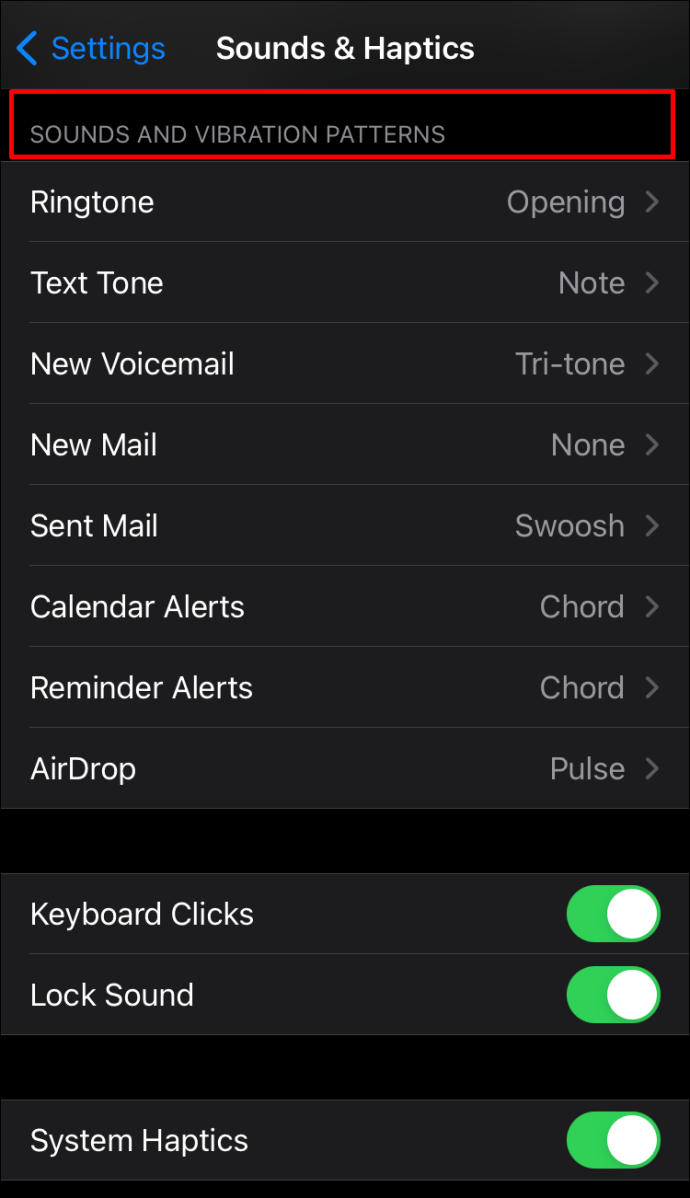
- Натисніть «Завантажити всі придбані мелодії».
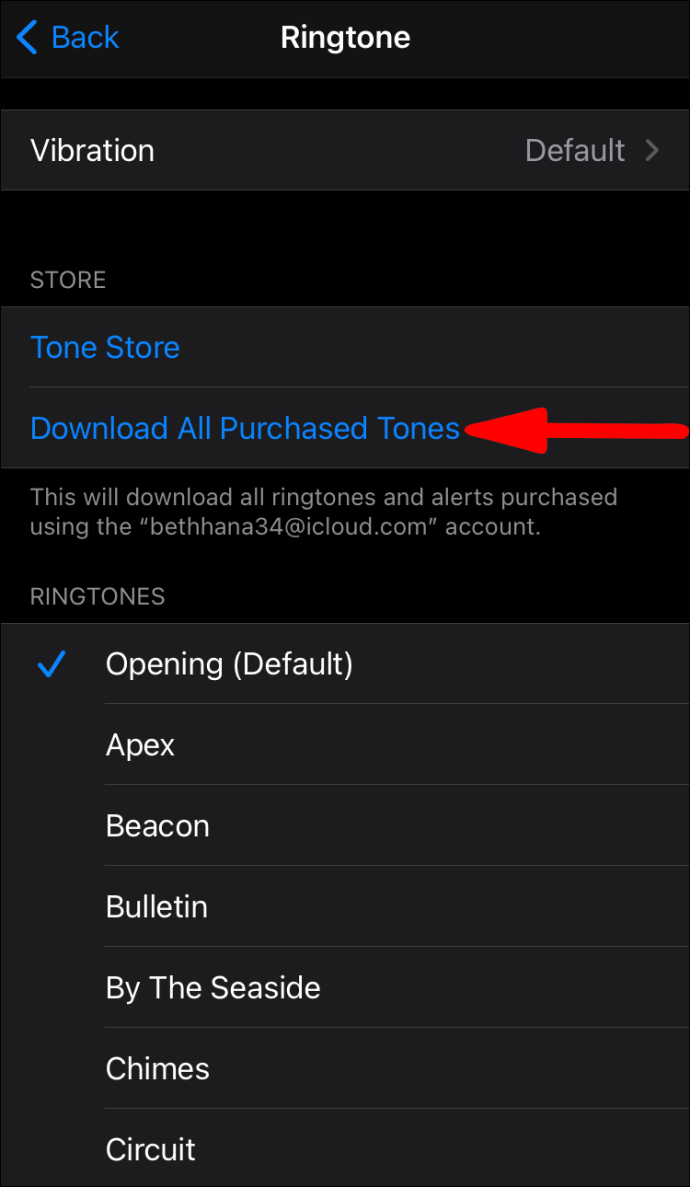
Як зробити аудіофайл мелодією дзвінка на моєму iPhone?
Щоб конвертувати та використовувати аудіофайл як новий рінгтон, спробуйте наступне в macOS або Windows:
- Встановіть останню версію iTunes.
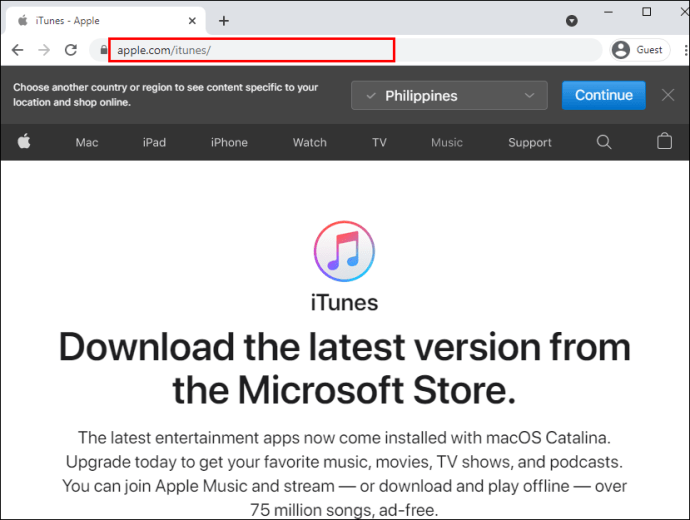
- Виберіть аудіофайл тривалістю не більше 40 секунд, інакше iTunes не скопіює його на ваш телефон.
- Якщо файл триває більше 40 секунд, і ви хочете використати його частину, ви можете використовувати аудіоредактор, щоб вирізати його до потрібної частини.
- Ваш файл повинен мати формат ACC або розширення .m4r, перш ніж його можна буде використовувати як мелодію дзвінка; перейдіть до кроку 9, якщо це так. Щоб конвертувати аудіофайл у формат ACC:
- Перетягніть файл у iTunes, а потім знайдіть його в розділі «Бібліотека» > «Пісні».
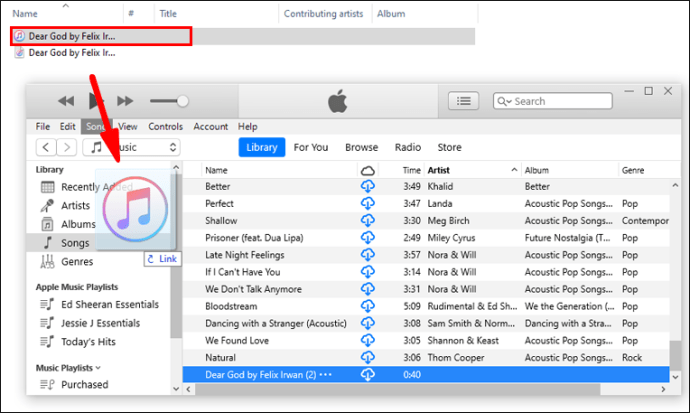
- Виберіть файл, потім натисніть «Файл» > «Конвертувати» > «Створити версію AAC».
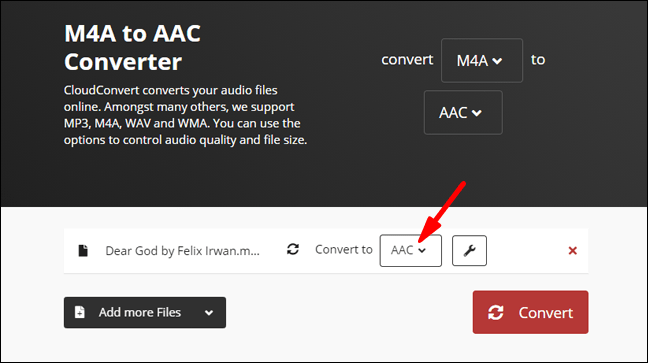
- Тепер у вашій бібліотеці буде дві копії одного аудіофайлу; оригінал і щойно створена версія AAC. Щоб розрізнити їх, клацніть правою кнопкою миші на заголовках у бібліотеці та виберіть «Вид», щоб увімкнути стовпець.
- Клацніть правою кнопкою миші на тому, на якому написано «Аудіофайл MPEG» (MP3), щоб видалити його зі своєї бібліотеки, якщо хочете.
- Щоб змінити розширення файлу ACC, щоб iTunes розпізнавав його як мелодію дзвінка:
- З бібліотеки iTunes перетягніть файл ACC на робочий стіл.
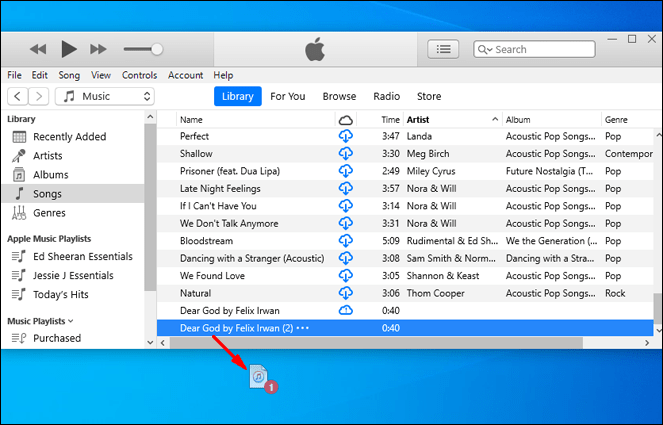
- Змініть розширення файлу на .m4r.
- Щоб передати файл на мелодію дзвінка, підключіть свій iPhone до Mac або ПК за допомогою кабелю USB.
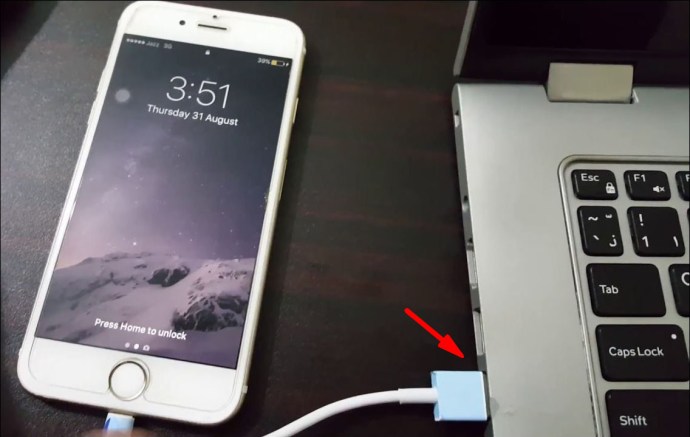
- Розблокуйте свій iPhone. Якщо ви вперше підключили свій iPhone до комп’ютера, вас попросять підтвердити, що вашому iPhone можна довіряти, а потім введіть PIN-код свого iPhone.
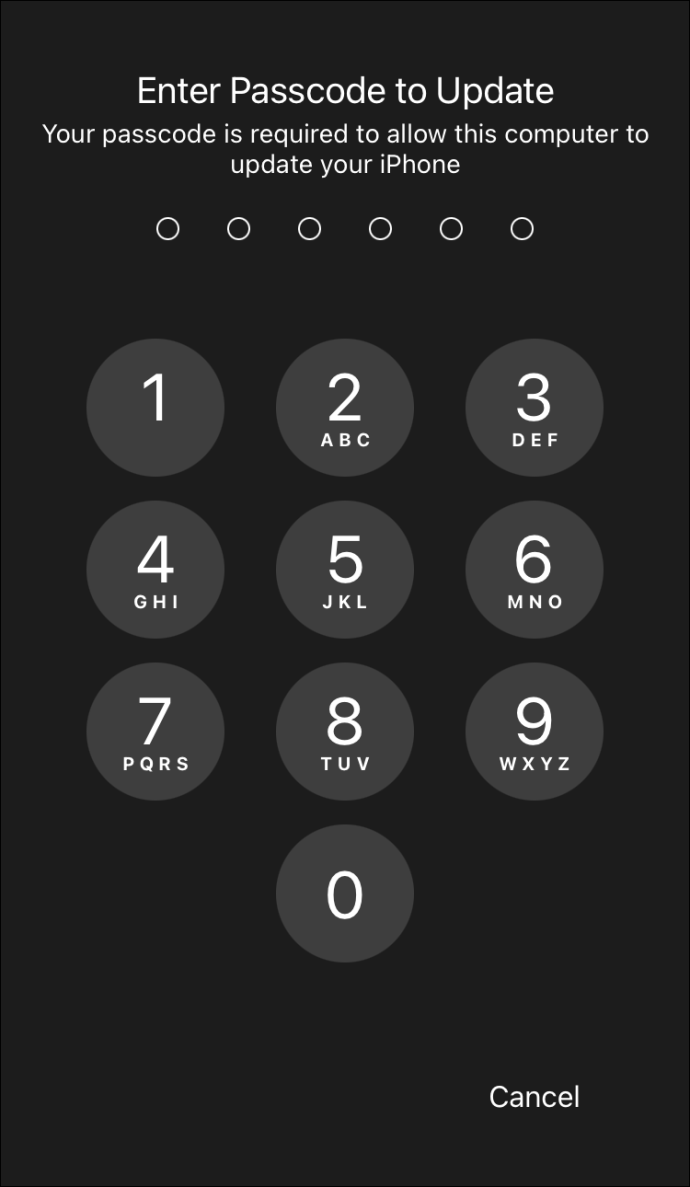
- За допомогою iTunes клацніть піктограму пристрою, що відображається ліворуч від панелі навігації бібліотеки.
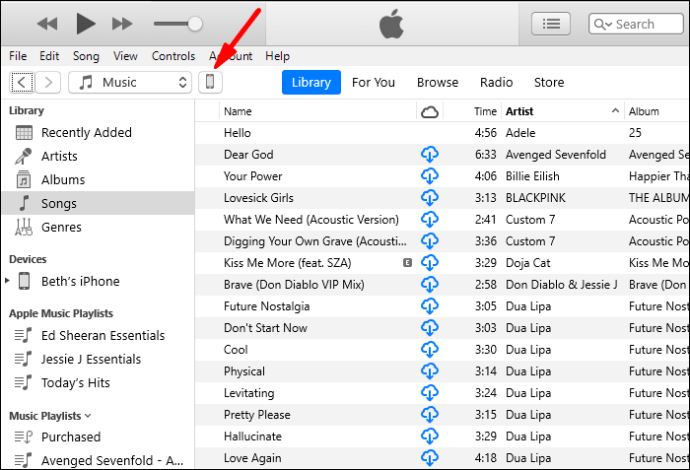
- У розділі «Мій пристрій» на лівій бічній панелі виберіть «Тони».
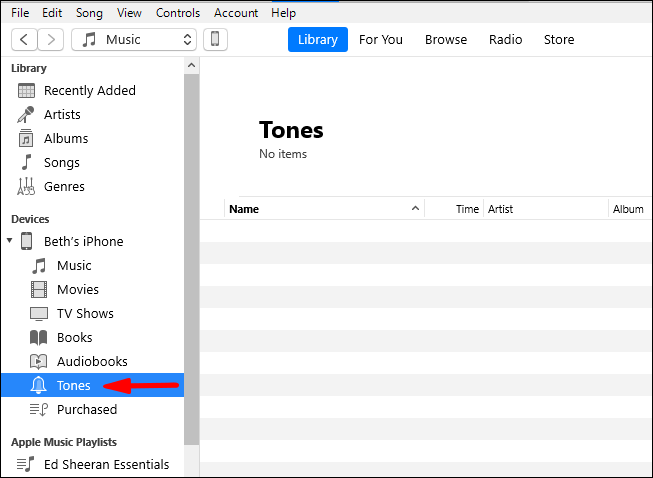
- Перетягніть файл .m4r в розділ «Тони» в iTunes. Використовуйте копіювання та вставлення, якщо перетягування не працює.
- Новий рінгтон буде синхронізовано з вашим телефоном і відобразиться в розділі «Тони».
- Щоб вибрати новий рінгтон, запустіть програму «Налаштування».

- Натисніть «Звуки та тактильні характеристики» > «Мелодії дзвінка», а потім клацніть власний рингтон, щоб встановити його як мелодію за замовчуванням.
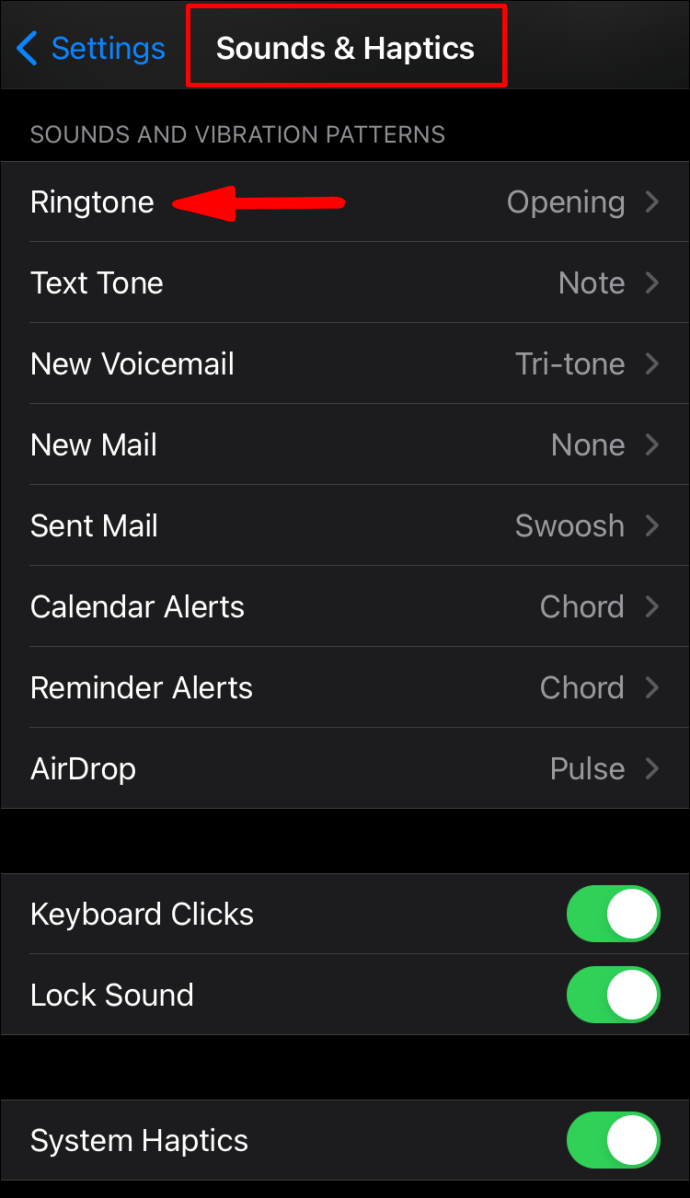
Питання що часто задаються
Хоча пристрої iOS мають один із простіших інтерфейсів, не завжди легко розібратися з певними функціями. Якщо у вас все ще є запитання щодо мелодії дзвінка iPhone, продовжуйте читати.
Як зробити рингтони iPhone на ПК?
Наступні кроки ідентичні крокам вище. Щоб перетворити один із ваших аудіофайлів у мелодію дзвінка для вашого iPhone, виконайте наступне:
1. Переконайтеся, що на вашому ПК встановлено останню версію iTunes.
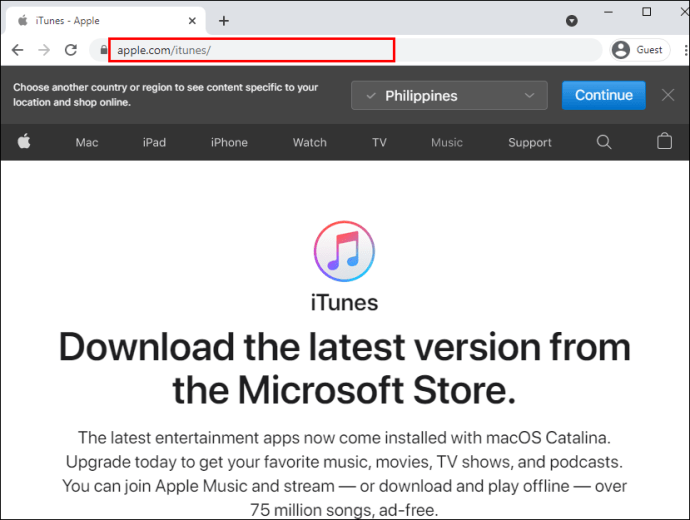
2. Виберіть аудіофайл тривалістю не більше 40 секунд, інакше iTunes не скопіює його на ваш телефон.
· Якщо файл займає більше 40 секунд, і ви бажаєте використати його частину, ви можете використовувати аудіоредактор, щоб вирізати його до потрібної частини.
· Ваш файл повинен мати формат ACC або розширення .m4r, перш ніж його можна буде використовувати як сигнал дзвінка; перейдіть до кроку 9, якщо це так. Щоб конвертувати аудіофайл у формат ACC:
3. Перетягніть файл у iTunes, а потім знайдіть його в розділі «Бібліотека» > «Пісні.
”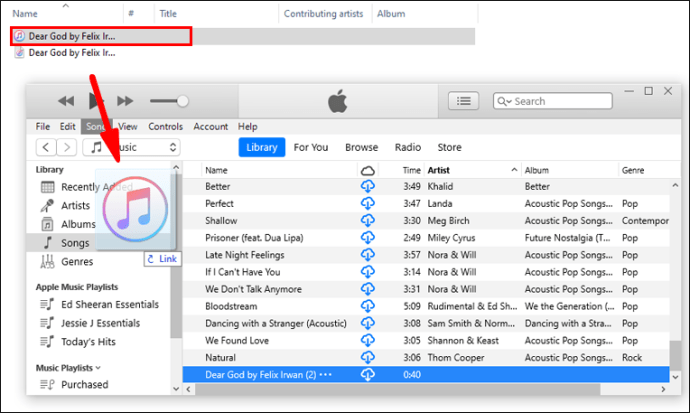
4. Виберіть файл, а потім натисніть «Файл» > «Конвертувати» > «Створити версію AAC».
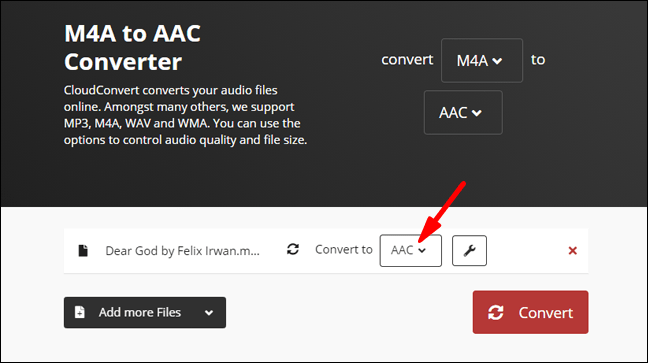
5. Тепер у вашій бібліотеці буде дві копії одного аудіофайлу; оригінал і щойно створена версія AAC. Щоб розрізнити їх, клацніть правою кнопкою миші на заголовках у бібліотеці та виберіть «Вид», щоб увімкнути стовпець.
6. Клацніть правою кнопкою миші на тому, на якому написано «Аудіофайл MPEG» (MP3), щоб видалити його зі своєї бібліотеки, якщо хочете.
· Щоб змінити розширення файлу ACC, щоб iTunes розпізнавав його як мелодію дзвінка:
7. З бібліотеки iTunes перетягніть файл ACC на робочий стіл.
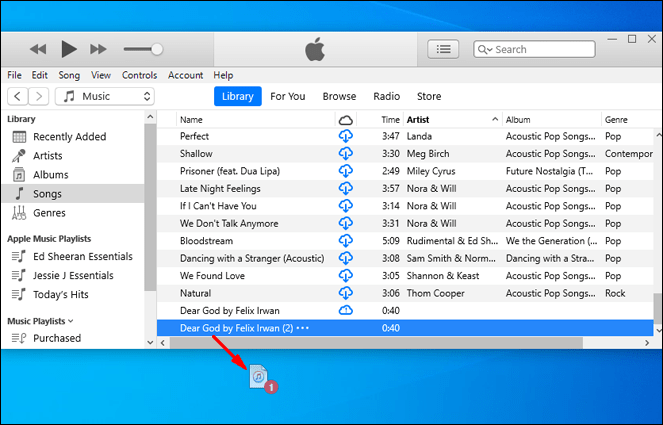
8. Змініть розширення файлу на .m4r.
9. Щоб передати файл на мелодію дзвінка, підключіть свій iPhone до Mac або ПК за допомогою USB-кабелю.
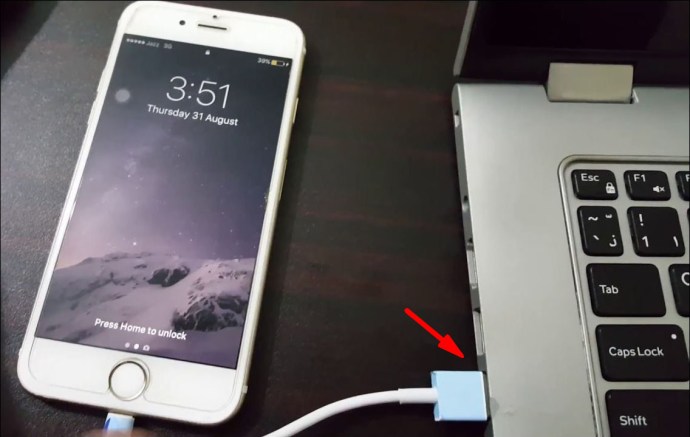
10. Розблокуйте свій iPhone. Якщо ви вперше підключаєте свій iPhone до комп’ютера, вас попросять підтвердити, що вашому iPhone можна довіряти, а потім введіть PIN-код свого iPhone.
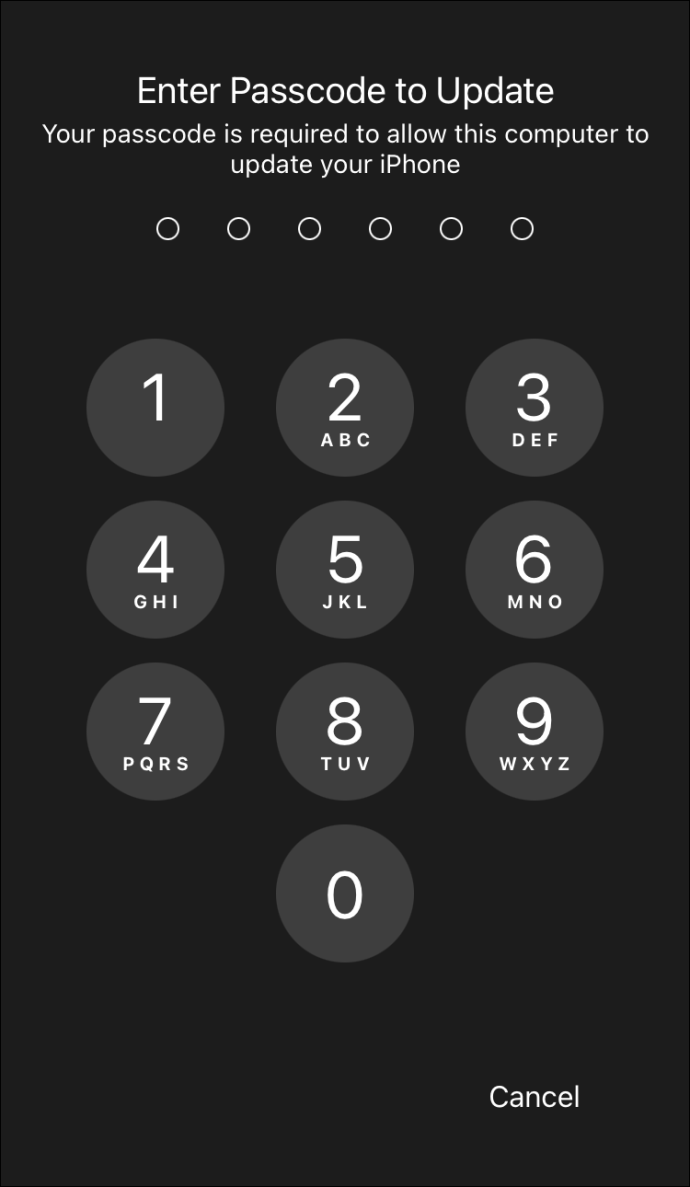
11. За допомогою iTunes клацніть піктограму пристрою, що відображається ліворуч від панелі навігації бібліотеки.
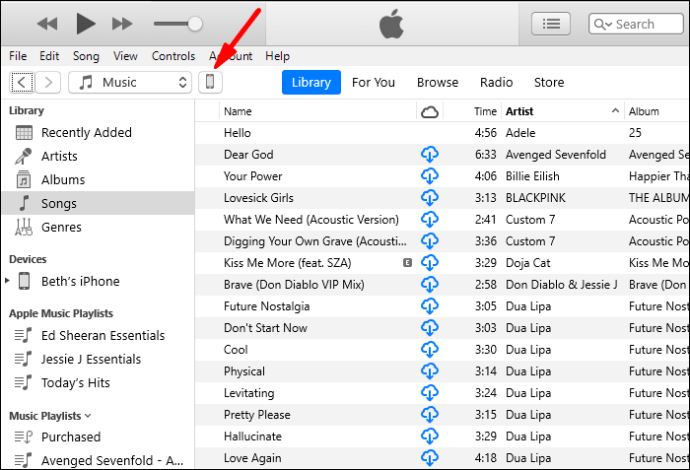
12. У розділі «Мій пристрій» на лівій бічній панелі виберіть «Тони».
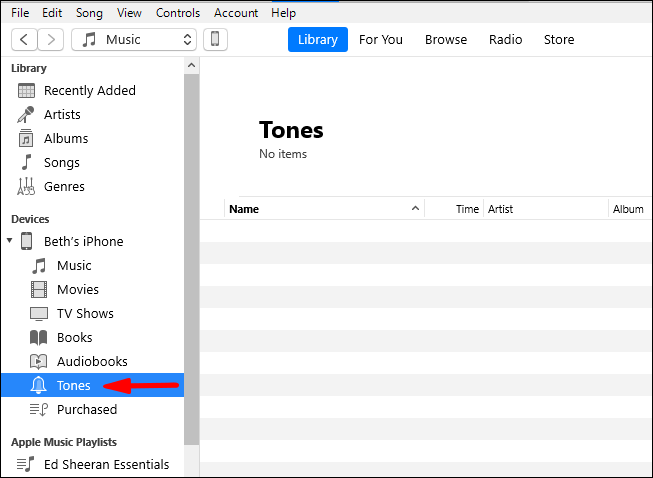
13. Перетягніть файл .m4r до розділу «Тони» в iTunes. Використовуйте копіювання та вставлення, якщо метод перетягування не працює.
· Новий рінгтон буде синхронізовано з вашим телефоном і відобразиться в розділі «Тони».
14. Щоб вибрати новий рінгтон, запустіть програму «Налаштування».

15. Натисніть «Звуки та тактильні відчуття» > «Мелодії дзвінка», а потім клацніть свій власний рингтон, щоб встановити його як мелодію за замовчуванням.
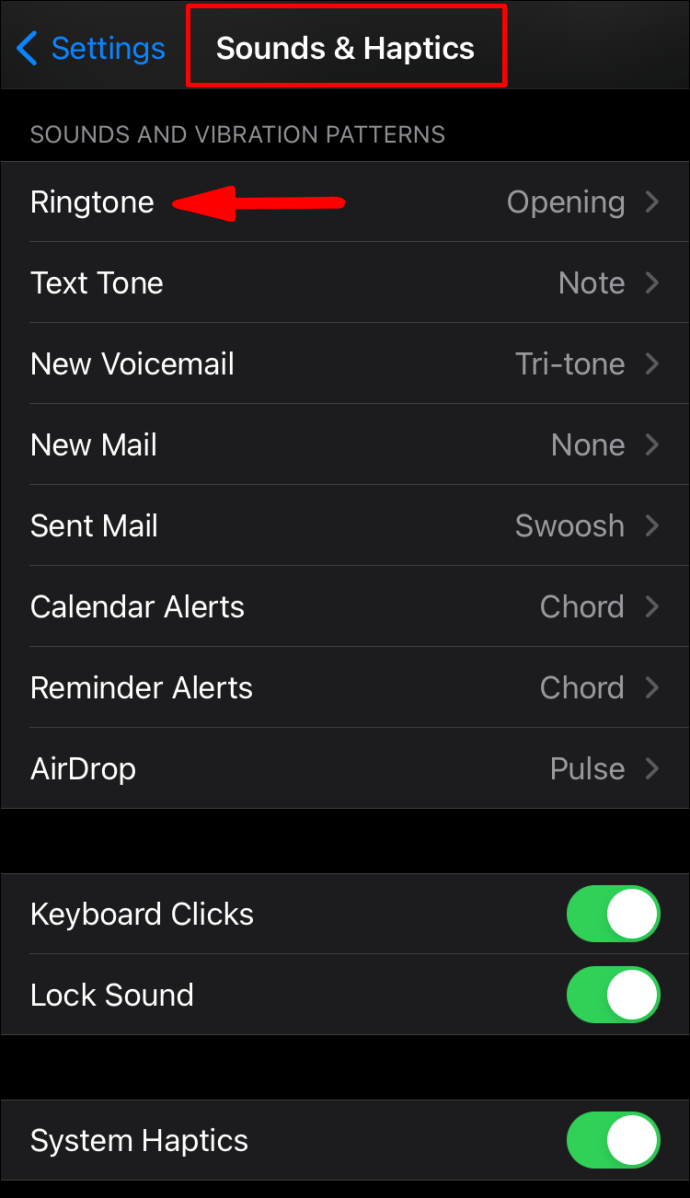
Як зробити власні мелодії дзвінка для iPhone безкоштовно?
Нижче описано, як створити новий рінгтон за допомогою програми «Музика» за допомогою macOS:
1. На док-станції Mac виберіть програму «Музика».

2. Знайдіть пісню, яку хочете встановити як мелодію дзвінка, у своїх піснях, альбомах, виконавцях, списках відтворення та жанрах. Ви не можете використовувати пісні Apple Music через авторські права.

3. Клацніть правою кнопкою миші на завантаженій пісні.
4. Виберіть «Отримати інформацію» > «Параметри».

5. Установіть прапорці «Час початку та зупинки», а потім виберіть точки початку та завершення сигналу дзвінка. Вся тривалість не повинна перевищувати 40 секунд.

6. Потім натисніть «ОК».

7. Виберіть пісню, а потім натисніть «Файл» на панелі інструментів Mac.

8. Виберіть «Конвертувати» > «Створити версію AAC».
9. Тепер перетягніть версію AAC пісні на робочий стіл.
10. Клацніть на ньому правою кнопкою миші та виберіть «Перейменувати».
11. Змініть поточне розширення .m4a на .m4r, а потім підтвердьте зміну у спливаючому вікні.
Збережіть мелодію дзвінка на вашому iPhone
1. Підключіть iPhone до Mac за допомогою USB-кабелю. Якщо ви робите це вперше, вас запитають, чи хочете ви довіряти з’єднанню.
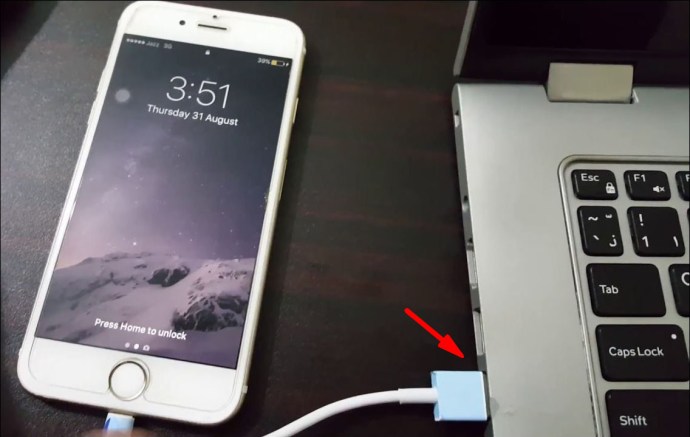
2. Потім перейдіть до «Finder».
3. У розділі «Місцезнаходження» виберіть свій телефон.
4. Тепер перетягніть файл дзвінка у вікно синхронізації вашого iPhone. Тепер він буде доступний у вигляді мелодії дзвінка на вашому телефоні.
Встановіть нову мелодію дзвінка
1. Запустіть програму «Налаштування».

2. Виберіть «Звуки та тактильні відчуття».

3. Знайдіть свій аудіофайл і натисніть на нього, щоб встановити його як новий рінгтон.
Як встановити тон тексту для певного контакту?
1. Запустіть програму «Контакти», потім знайдіть і клацніть ім’я людини, щоб відкрити її картку контакту.

2. У верхньому правому куті натисніть «Редагувати».

3. Виберіть «Мелодію дзвінка» або «Тон тексту», щоб встановити новий звук.

Як налаштувати сповіщення для текстових повідомлень?
1. Запустіть програму «Налаштування».

2. Перейдіть до розділу «Звуки та тактильні характеристики» або «Звуки».

3. Натисніть «Текстовий тон», а потім одну з наступних дій:
· «Вібрація», потім виберіть опцію,

· Звук під «Тони попередження» або
· «Tone Store», щоб отримати звуковий сигнал від iTunes.

Чи можете ви купити рингтони на iTunes?
Щоб купити мелодію дзвінка iPhone з iTunes:
1. Запустіть програму iTunes Store.

2. Натисніть на горизонтальне меню з трьома крапками.
3. Виберіть «Тони».

4. Знайдіть потрібний рінгтон, а потім виберіть ціну.

5. Виберіть мелодію дзвінка, щоб встановити її автоматично, або виберіть «Готово», щоб прийняти рішення пізніше.

6. Можливо, вам знадобиться ввести пароль свого Apple ID, щоб завершити покупку.

Оригінальні мелодії для iPhone
Хоча налаштування унікальних мелодій для вхідних дзвінків і сповіщень про текстові повідомлення не є швидким процесом, на щастя, Apple все ще дозволяє це. Використання власної мелодії дзвінка на відміну від стандартної «Відкриття», яку використовують усі, може перешкодити вам тягнутися до телефону щоразу, коли дзвонить хтось інший!
Тепер, коли ви знаєте, як створити власний рінгтон iPhone, чи створили ви мелодію саме так, як ви хотіли? Чи отримували ви якісь компліменти чи коментарі щодо свого рінгтону? Ми хотіли б почути про це, повідомте нам у розділі коментарів нижче.